編集を制限してWord 2010文書を保護する

重要な文書を外部から保護することは非常に有益です。文書作成中に、緊急に必要になることがあります。
ステータスバーはWord文書ウィンドウの下部にあり、Wordアプリからの便利な情報を提供します。文書の状態を示し、単語数、実行中のマクロ、編集中の行数などを簡単に確認できます。Wordにはステータスバーをカスタマイズするオプションがあり、情報を追加したり削除したりできます。この記事では、ステータスバーに表示される重要な情報をいくつか紹介します。
Word 2010 を起動して、ウィンドウの下部に表示されるステータス バーをカスタマイズします。
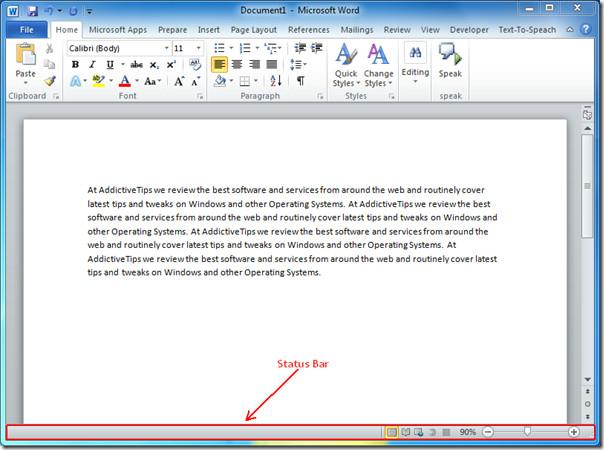
まず、ステータス バーにさまざまな情報を表示したいので、バーを右クリックし、下のスクリーンショットに示すようにオプションを有効化/無効化します。
次に、単語数、スペルチェックと文法チェック、Caps Lock(オン/オフ)、行番号、ページ番号、マクロ記録(オン/オフ)を表示します。これらのオプションをクリックして有効にしてください。
クリックすると、それぞれの情報がステータス バーに表示されることがわかります。
また、自動回復情報設定と2 つのドキュメントを並べて表示する方法に関する、以前にレビューしたガイドも確認できます。
重要な文書を外部から保護することは非常に有益です。文書作成中に、緊急に必要になることがあります。
Access 2010のようなリレーショナルデータベース管理システムの利点の1つは、テーブルと制約の関係を簡単に設定して、
MS Accessでは、IIF関数は、指定された条件がTRUEと評価された場合に1つの値を返し、FALSEと評価された場合に別の値を返します。IIF関数
チャートやグラフはデータを表現するのに優れた方法です。Microsoft Excel 2010はほぼすべてのチャートタイプに対応しており、簡単に作成できます。
文書を作成する際、スペースは文書の見栄えやプレゼンテーションに影響を与えるため、非常に重要です。スペースは簡単に増減できます。
Microsoft Officeスイートアプリはリボン、タブ、クイックアクセスツールバーをカスタマイズする最も簡単な方法を提供しますが、新しいコピーをインストールする必要がある場合はどうでしょうか。
Accessでさまざまな操作を実行するのはそれほど簡単ではありません。RDBMS(リレーショナルデータベース管理システム)では、特定の構文と制約が必要になるためです。
ほとんどすべての文書には、隠しテキスト、オブジェクト情報、個人情報(識別情報:著者名)、その他の情報が含まれています。
グラフはExcelの最も優れた機能の一つですが、時には異なる方法で使用する必要があることもあります。ここでは比較ヒストグラムを作成してみましょう。
通常、各インスタンスのデータをチェックし、個別に表示するために、複数のワークシートでデータを管理していますが、すべてを結合できれば便利です。




![リボンとクイック アクセス ツール バーの設定をエクスポート/インポートする [Office 2010] リボンとクイック アクセス ツール バーの設定をエクスポート/インポートする [Office 2010]](https://tips.webtech360.com/resources8/r252/image-8447-0829093801831.jpg)



